
Konfigurera nyckel och certifikat för TLS
Du kan använda TLS-krypterad kommunikation för att förhindra analys, förfalskning och manipulering av data som utbyts mellan enheten och andra enheter som datorer. När du konfigurerar inställningarna för TLS-krypterad kommunikation måste du ange en nyckel och ett certifikat (servercertifikat) ska användas för kryptering. Du kan använda nyckeln och certifikatet som är förinstallerade i enheten, eller så kan du skapa egna eller hämta dem från en certifikatutfärdare. Administratör eller nätverksadmin-behörighet krävs för att konfigurera dessa inställningar.
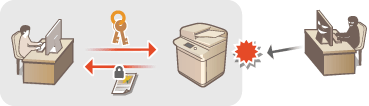
 |
Om du vill använda en nyckel och certifikat som du skapat själv, genererar du nyckel och certifikat innan du utför stegen nedan. Skapa nyckel och certifikat för nätverkskommunikation Om du vill använda en nyckel och ett certifikat som du hämtat från en certifikatutfärdare (CA), registrerar du nyckeln och certifikatet innan du utför stegen nedan. Registrera en nyckel och ett certifikat Om du ställer in <Formatkrypteringsmetod till FIPS 140> på <På> kan du anpassa krypteringsmetoden för TLS-kommunikation till FIPS 140 (Federal Information Processing Standards) godkänd av USA:s regering. <Formatkrypteringsmetod till FIPS 140> Om <Formatkrypteringsmetod till FIPS 140> är inställt på <På> inträffar ett fel när du försöker ange ett certifikat för TLS som använder en algoritm som inte identifieras av FIPS (lägre än RSA2048bit). Ett kommunikationsfel inträffar också om du ställer in <Formatkrypteringsmetod till FIPS 140> på <På> och skickar till en mottagare som inte har stöd för FIPS-identifierade krypteringsalgoritmer. Om <Formatkrypteringsmetod till FIPS 140> har ställts in på <På>, <CHACHA20- POLY1305> och <X25519> växlar till <Av>. Om <CHACHA20- POLY1305> eller <X25519> har ställts in på <På> växlar <Formatkrypteringsmetod till FIPS 140> till <Av>. |
1
Tryck på  (Inställningar/Registrering).
(Inställningar/Registrering).
 (Inställningar/Registrering).
(Inställningar/Registrering).2
Tryck på <Preferenser>  <Nätverk>
<Nätverk>  <TCP/IP-inställningar>
<TCP/IP-inställningar>  <TLS-inställningar>.
<TLS-inställningar>.
 <Nätverk>
<Nätverk>  <TCP/IP-inställningar>
<TCP/IP-inställningar>  <TLS-inställningar>.
<TLS-inställningar>.3
Tryck på <Nyckel och certifikat>.
4
Välj nyckel och certifikat för TLS-krypterad kommunikation och tryck på <Ange som standardnyckel>  <Ja>.
<Ja>.
 <Ja>.
<Ja>.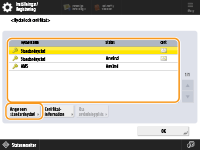
Om du vill använda förinstallerad nyckel och certifikat, välj <Default Key>.

TLS-krypterad kommunikation kan inte använda <Device Signature Key>, som används för enhetssignaturen eller <AMS>, som används för åtkomstbegränsningar.
5
Tryck på <OK>.
6
Tryck på <Ange tillåtna versioner>.
7
Ange <Max. version> och <Lägsta version>  tryck på <OK>.
tryck på <OK>.
 tryck på <OK>.
tryck på <OK>.8
Välj inställningarna för varje algoritm.
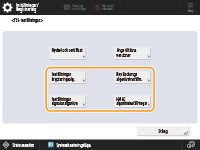
9
Välj algoritmen som ska använda  och tryck på <OK>.
och tryck på <OK>.
 och tryck på <OK>.
och tryck på <OK>.Exempel: Om <Inställningar krypteringsalg.> är valt
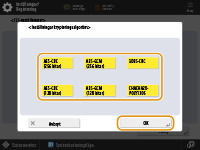

De objekt som visas kan skilja sig åt beroende på algoritm.
Följande kombinationer av TLS-version och algoritm finns tillgängliga.
 : Tillgänglig
: Tillgänglig-: Ej tillgängligt
Algoritm | TLS-version | |||
<TLS 1.3> | <TLS 1.2> | <TLS 1.1> | <TLS 1.0> | |
<Inställningar krypteringsalg.> | ||||
<AES-CBC (256 bitar)> | - |  |  |  |
<AES-GCM (256 bitar)> |  |  | - | - |
<3DES-CBC> | - |  |  |  |
<AES-CBC (128 bitar)> | - |  |  |  |
<AES-GCM (128 bitar)> |  |  | - | - |
<CHACHA20- POLY1305> |  | - | - | - |
<Key Exchange algoritminställn.> | ||||
<RSA> | - |  |  |  |
<ECDHE> |  |  |  |  |
<X25519> |  | - | - | - |
<Inställningar signaturalgoritm> | ||||
<RSA> |  |  |  |  |
<ECDSA> |  |  |  |  |
<HMAC algoritminställningar> | ||||
<SHA1> | - |  |  |  |
<SHA256> |  |  | - | - |
<SHA384> |  |  | - | - |
10
Tryck på  (Inställningar/Registrering)
(Inställningar/Registrering) 
 (Inställningar/Registrering)
(Inställningar/Registrering)  <Tillämpa inst.ändr.>
<Tillämpa inst.ändr.>  <Ja>.
<Ja>.
 (Inställningar/Registrering)
(Inställningar/Registrering) 
 (Inställningar/Registrering)
(Inställningar/Registrering)  <Tillämpa inst.ändr.>
<Tillämpa inst.ändr.>  <Ja>.
<Ja>.Maskinen startar om och inställningarna används.